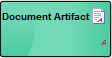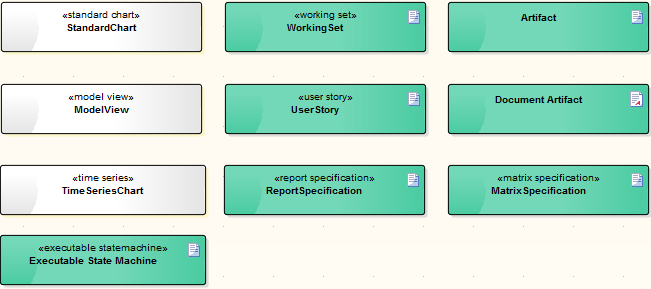
Descripción
Un Artefacto es cualquier pedazo físico de información utilizado o producido por un sistema. En Enterprise Architect éstos son representados por el elemento Artefacto, que puede tener uno de un número de estereotipos para adaptarlo a un propósito específico, incluyendo operaciones y estructuras internas dentro del modelo, como se indica en los ejemplos. Los Artefactos pueden tener propiedades u operaciones asociadas, y pueden ser instanciadas o asociadas con otros Artefactos de acuerdo con el objeto que representan.
Puede crear un elemento Artefacto arrastrando uno de los íconos Artefacto de la página Artefactos de la Caja de Herramientas del Diagrama, o de una de varias otras páginas de Caja de Herramientas de acuerdo al tipo. La página Común de la Caja de Herramientas también tiene un ícono Artefacto genérico que cuando lo arrastra hacia un diagrama, ofrece una opción de tipos de Artefactos a crear.
Tipos de Artefactos
Tipo |
Descripción |
Ver También |
||||
Artefacto Base |
Un Artefacto Base define los artefactos externos utilizados en un proceso y los artefactos internos generados en el proceso, tal como archivos de modelo, archivos de fuente, tablas de bases de datos, entregables de desarrollo o documentos de soporte. Los archivos representados por el Artefacto están listados en la pestaña Archivos de la ventana Propiedades de Elemento. Para abrir los archivos representados por el Artefacto, haga clic en el elemento en el diagrama y presioneCtrl+E. Cada archivo es abierto en una pestaña separada en el espacio de trabajo de la Vista de Diagrama (si el archivo puede ser abierto dentro de Enterprise Architect) o en el visor/editor predeterminado de Windows para el tipo de archivo (si el archivo no puede ser abierto dentro de Enterprise Architect). Los archivos también pueden ser lanzados individualmente de la pestaña Archivos (abriendo en el editor predeterminado de Windows), como para elemento de cualquier otro tipo que tienen archivos asociados.
Icono de la Caja de Herramientas
|
|||||
Artefacto de Documento |
Un Artefacto de Documento es un Artefacto teniendo un estereotipo de «documento». Crea el Artefacto Documento utilizando las páginas Artefactos, Componente, Documentación o Despliegue de la Caja de Herramientas de Diagrama, y lo asocia con un documento RTF o archivo CSV. Haga doble clic en el elemento para mostrar el Editor de Documento Vinculado. Cuando ha creado el documento vinculado, el elemento de Artefacto de Documento en el diagrama muestra un símbolo A en la esquina derecha inferior.
Icono de la Caja de Herramientas
|
|||||
Artefacto de Grupo de Trabajo |
Un Artefacto de Grupo de Trabajo define un Grupo de Trabajo que abre varias ventanas, diagramas y vistas, recreando un ambiente de trabajo que use frecuentemente.
Icono de la Caja de Herramientas
|
|||||
Artefacto de Máquina de Estado Ejecutable |
Un Artefacto de Máquina de Estado Ejecutable es el vehículo a través del cual puede generar, construir (compilar) y ejecutar, a través de la simulación, código para una Máquina de Estado o un complejo de Máquinas de Estado. Cada Máquina de Estado es el hijo de un elemento Clase; cuando arrastra la Clase desde el Explorador de Proyectos hacia el elemento Artefacto, se pega dentro del Artefacto como una Parte. Puede pegar varias Clases, y por lo tanto, Partes a un único Artefacto. Habiendo configurado el Artefacto de Máquina de Estado Ejecutable, puede usar simples opciones de menú contextual sobre el Artefacto para ejecutar las operaciones de generación, construcción y ejecución de código. en todas las Máquinas de Estado ligadas con el Artefacto.
Icono de la Caja de Herramientas
|
|||||
Especificación de Matriz |
Un Artefacto de Especificación de Matriz encapsula una definición de Perfil de Matriz de Relación. Cuando ha creado el elemento en el diagrama, le hace doble clic para mostrar la ventana de Especificación de Matriz, en la que crea la definición de Perfil. El Perfil toma el nombre del elemento. Después de que crea la definición de Perfil, cada vez que hace doble clic en el elemento Artefacto se muestra la Matriz de Relación con el Perfil aplicado. Para editar el Perfil, puede abrirlo a través de la Matriz de Relación, o hacer clic derecho en el Artefacto y seleccionar la opción Documentación | Editar Perfil de Matriz.
Icono de la Caja de Herramientas
|
|||||
Especificación de Informe |
Un Artefacto de Especificación de Matriz encapsula una definición de informe. Cuando haya creado el elemento en el diagrama, le hace doble clic para mostrar la ventana Generar Documentación, en la que ingresa los parámetros de informe, y si desea, genera el informe. Después de que crea la Especificación de Informe, cada vez que hace doble clic en el elemento Artefacto se muestra otra vez la ventana Generar Documentación con los mismos parámetros de informe. Puede continuar generando el mismo informe o alterar los parámetros si es necesario. Si cambia los parámetros, se vuelen a presentar hasta el momento en que los cambie otra vez,
Icono de la Caja de Herramientas
|
|||||
Historia de Usuario |
Un Artefacto de Historia de Usuario proporciona los medio de documentar un Caso de Uso de negocio en el contexto de metodologías Ágiles tal como Programación Extrema (XP). En el Documento Vinculado, define las funciones que un sistema de negocios debe proveer; captura el 'quien', 'que' y 'porque' de un requisito en un formato simple y conciso. El Artefacto de Historia de Usuario se comporta como un Artefacto de Documento (arriba), solicitándole seleccionar una plantilla de Documento Vinculado para basar el documento.
Icono de la Caja de Herramientas
|
|
||||
Gráfico Estándar |
Un Artefacto de Gráfico Estándar proporciona las funcionalidades para generar un Gráfico de Torta o Gráfico de Barras en un aspecto de los datos en su modelo. Agrega tres páginas de Detalles de Gráfico a las páginas estándar de la ventana de Propiedades de elementos. Después de haber agregado el elemento a su diagrama, haga doble clic en él. La ventana de Propiedades de elemento se abre automáticamente de la página Fuente - Detalles de Gráfico. Defina el tipo de gráfico y la fuente de datos, después defina cuales quiera filtros que quiera aplicar y como se debería mostrar el gráfico. Una vez que ha definido el gráfico, automáticamente se muestra con la última información cuando sea que abra el diagrama padre.
Icono de la Caja de Herramientas
|
|
||||
Vista de Modelo |
Un Artefacto de Vista de Modelo proporciona las funcionalidades para generar un Gráfico de Vista de Modelo tabular en un segmento de los datos en su modo, extraídos utilizando una búsqueda personalizada de SQL. Después de haber agregado el elemento a su diagrama, haga doble clic en él. La ventana de Propiedades de elemento se abre automáticamente de la página Fuente - Detalles de Gráfico. Defina la búsqueda SQL para extraer y tabular la información. Una vez que ha definido el gráfico, automáticamente se muestra con la última información cuando sea que abra el diagrama padre.
Icono de la Caja de Herramientas
|
|
||||
Gráfico de Series de Tiempo |
Un Artefacto de Gráfico de Series de Tiempo proporciona las funcionalidades para generar un gráfico lineal de una propiedad de modelo en el tiempo. Después de haber agregado el elemento a su diagrama, haga doble clic en él. La ventana de Propiedades de elemento se abre automáticamente de la página Fuente - Detalles de Gráfico. Defina el Paquete del cual se debe extraer los datos, y el intervalo de tiempo sobre el cual los datos se deben probar. Luego defina la apariencia del gráfico. Una vez que ha definido el gráfico, automáticamente se muestra con la última información cuando sea que abra el diagrama padre.
Icono de la Caja de Herramientas
|
|
Aprender Más
Especificación UML OMG
La especificación de UML OMG (Especificación de la Superestructura UML, v2.1.1, p. 201) enuncia:
Un Artefacto definido por el usuario representa un elemento concreto en el mundo físico. Una instancia particular (o 'copia') de un artefacto es desplegada a una instancia de nodo. Los Artefactos pueden tener asociaciones de composición a otros artefactos que están alojados dentro de él. Por ejemplo, un artefacto descriptor de despliegue para un componente puede contenerse dentro del artefacto que implementa ese componente. De esa manera, el componente y su descriptor son desplegados a un nodo de instancia como una instancia de artefacto.